はじめに
いつものカメラを新たに買った時に書いている個人的な備忘録です。
とりあえず自分が使いやすいように設定を色々と変えていっているのを記載したページになります。
人によってはやっておく方がいい事ややらなくてもいい事があると思いますので、気になる部分が該当していれば参考にしていただければと思います。
やっておく方がいい基本設定
この部分は基本的に設定しておいた方がいいと思われる部分になります。
画質モードの設定
[MENU]ー[1.基本設定/画質]ー[画質モード]
●[L]SF + RAWに設定
高速連写などで記録がJPEGのみに固定される以外はRAW + JPEGで撮っておく方が後から補正する場合などに安心。
[L]SFだとJPEGのサイズが5184x3888ピクセルで保存されるので、RAWと合わせるとファイルサイズが増えるものの、今だとUHS-IIの256GBもそれなりに安くなっているので問題ないかと。
アスペクト比設定
[MENU]ー[1.基本設定/画質]ー[アスペクト比設定]
●3:2に設定
1:1、3:2、3:4、4:3、16:9から選択可能。
ここは好みなのでデフォルトの4:3でも問題ありません。
撮影画像の確認設定
[MENU]ー[1.基本設定/画質]ー[撮影画像の確認時間]
●Off
撮影後に再生状態になるAUTO、Off、0.3秒~20秒の間で設定が可能。
連写とかするのもあるし、どうせ確認する時は再生ボタンを押すので撮影後のプレビューはOffにしています。
AF補助光の設定
[MENU]ー[1.AF]ー[AF+MF]
●On
シャッター半押しでフォーカスした後に、シャッター半押しのままレンズのピントリングを回す事でAF+MFを併用する事が可能になる
AF補助光の設定
[MENU]ー[3.AF]ー[AF補助光]
●Off
AH補助光がONになっていると暗所でのAFを補助する為にオレンジ色の光が点灯しますが、人が多い場所などではかなり迷惑になるのでOffにしておきます。
写真を撮る時に他人がスマホでフラッシュ焚きまくられて雰囲気ぶち壊しになった経験がある人は多いと思うので、ONになっているとどういう感じなのかは分かるかと・・・
迷惑云々もあるけど、補助光自体でホワイトバランスがオートだと引っ張られる事もあるので・・・
AFターゲットの循環設定
[MENU]ー[6.AFターゲットの設定/操作]ー[循環設定]
●循環選択ー循環1
循環1にしておくと一番端にAFターゲットが移動した後に、同じ行・列の反対側からAFターゲットが移動します。
ファインダーを覗いたままでAFターゲットをすばやく移動させるのに便利なので設定しています。
AFターゲットパッドの設定
[MENU]ー[6.AFターゲットの設定/操作]ー[AFターゲットバッド]
●On
ONに設定しておくとファインダーを覗きながら液晶画面をタッチパッドとして使用する事が出来、AFターゲットを指で移動させることが可能。
意外と顔と液晶の間に隙間が開くので、ダイレクトに操作する方が早い場合に使ったりします。
MFアシスト設定
[MENU]ー[7.MF]ー[MFアシスト]、[ピーキング表示設定]
MFアシスト
●拡大ーON、ピーキングーON、フォーカス距離指標ーON
ピーキング表示設定
●ピーキング色ー赤、ピーキングレベルー標準、ピーキング背景の輝度調整ーOff
マニュアルフォーカスレンズを使わないのであれば設定不要。
電子音の設定
[MENU]ー[3.モニター/音/接続]ー[電子音]
●Off
電子音がOnだとピントがあった時などにピピッという音が鳴って気になるのでOffにしています。
ライブビュー表示
[MENU]ー[3.ライブビュー表示]ー
[アートLVモード]ーmode2
[フリッカーレスLV]ー60Hz
[自分撮りアシスト]ーOn
アートLVモードはmode1だとフィルターの効果表示を優先するので動きがぎこちない場合があるので、mode2にして被写体の高速表示を優先します。
フリッカーレスLVは関西住みなので60Hzに設定。
自分撮りアシストはどっちでもOK。
画面への罫線表示
[MENU]ー[5.罫線/その他の表示]
[ガイド線表示設定]
- 表示色ープリセット2
- 表示罫線選択ー三分割
- プリセット2の色設定ーRGBそれぞれ255、α75%
デフォルトのままだとガイド線を表示しても被写体に溶けて見えにくかったので、RGB全てを255にしてガイド線を白に設定しています。
被写体が白っぽい時にはプリセット1にオール0の黒を設定しておくと便利かもしれません。
[マルチFn表示設定]
●ISO感度にチェックを入れる
また、マルチFn表示設定は標準だとISO感度にチェックが入っていないので、チェックを入れておくとマルチファンクションからISO感度が設定できるようになります。
細かい事は下のボタンの設定項目に記載します。
ボタンの設定
マルチファンクション機能の有効化
[MENU]ー[1.操作]ー[ボタンの設定]
電源スイッチ横のライブビュー表示ボタンに[マルチFn]を設定しました。
設定したマルチFnボタンを押しながらダイヤルを回す事でマルチファンクションに登録された機能を呼び出すことが可能になります。
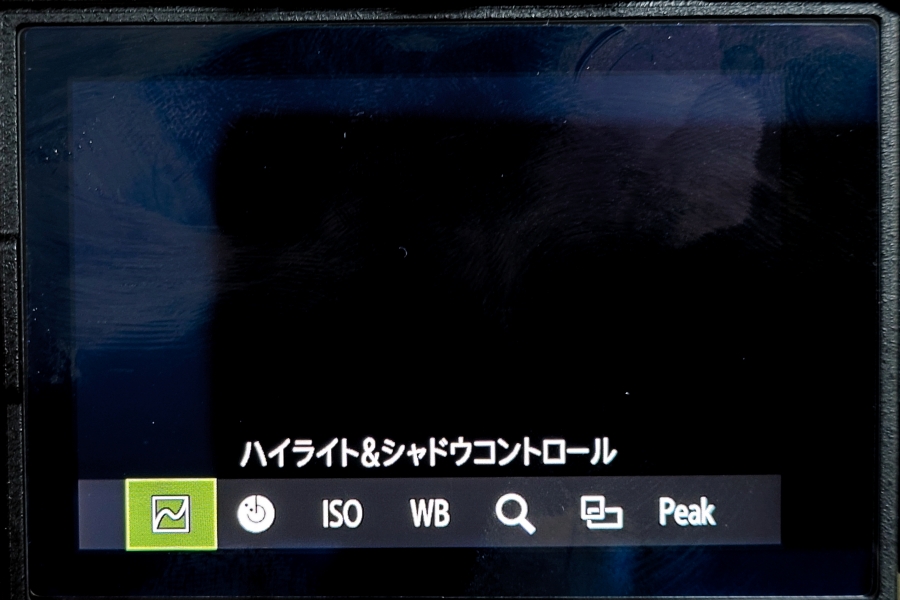
こんな感じでマルチFnボタンを押しながらリアダイヤルを回す事で項目を選択する事が出来ます。
そして「マルチFnボタンだけを押す」と上で選択した項目を呼び出すことが可能になります。
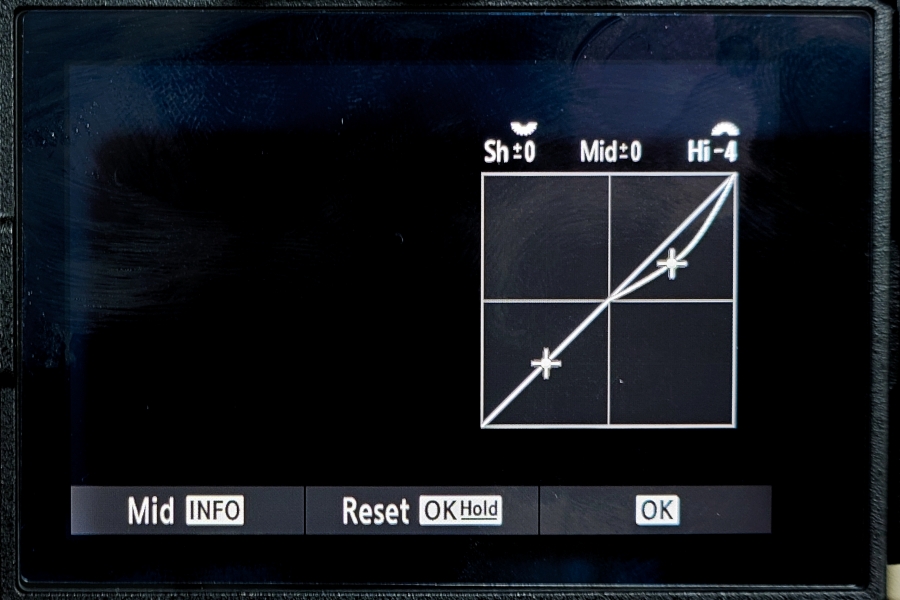
呼び出す事が出来る項目は以下の通り。
- ハイライト&シャドウコントロール
- カラークリエイター
- ホワイトバランス
- 拡大
- アスペクト比設定
- ピーキング
撮影時のハイライトを調節したりするのに便利ですし、上でも書いたようにISOを有効にしておけば、色々設定した後にISOに合わせておくことでISOボタンとして使えます。
これでISOボタンが実質2つある事になるので、元のISOボタンに違う項目を割り当てることが可能になります。
マイメニューへの項目の登録
メニュー画面の各項目でメニュー画面に登録したいアイテムにカーソルを合わせて動画撮影ボタン(●)を押すとマイメニューに登録することが可能となっています。
マイメニュー内に登録した項目を選んだ状態で再度(●)を押すと、登録の順番変更やページの変更、登録した項目の登録解除やページ自体の登録を解除することが可能となっていて、結構フレキシブルな感じで扱えるようになっています。
一番最初にカメラの扱い方をちゃんと調べないままマイメニューに登録していったのでCPボタンで扱える項目なんかが入ったりしています。
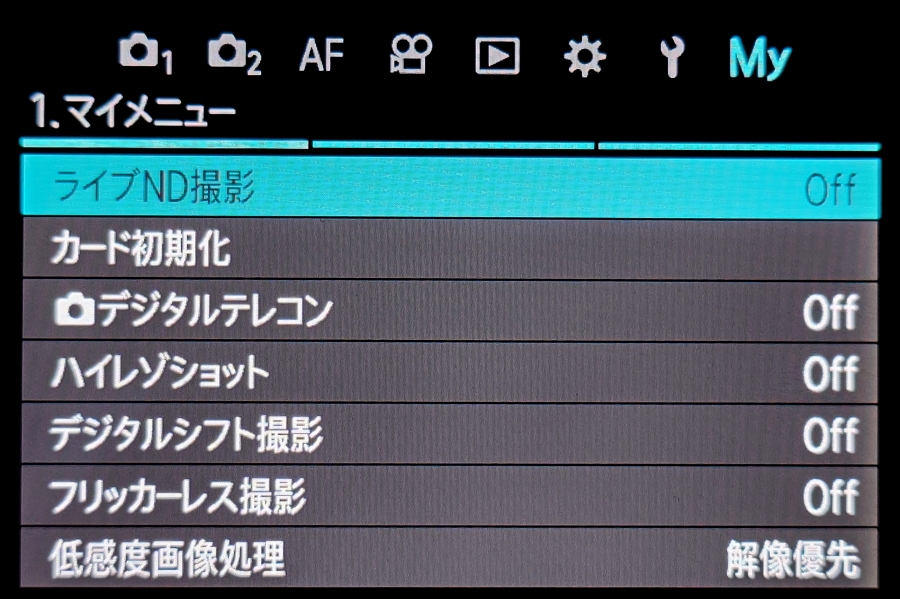
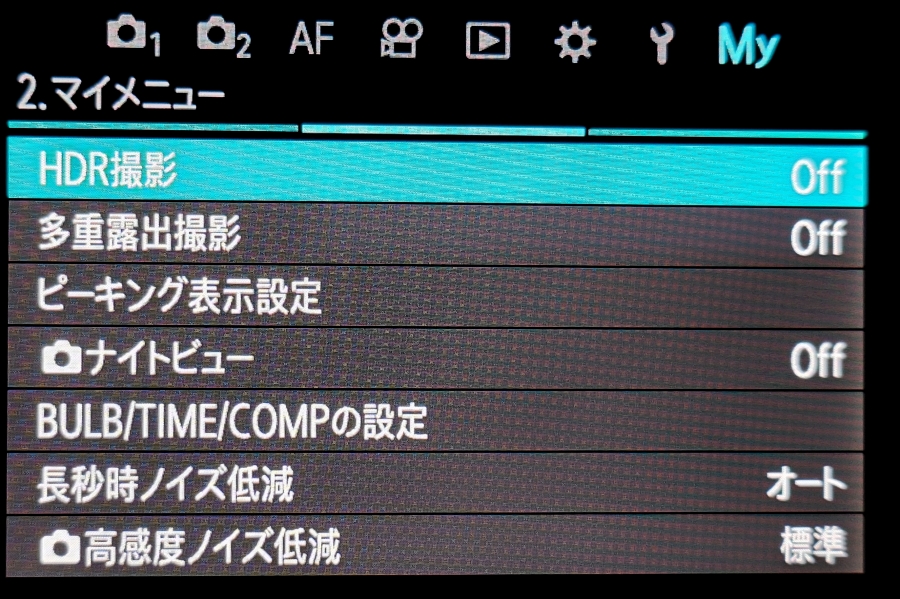
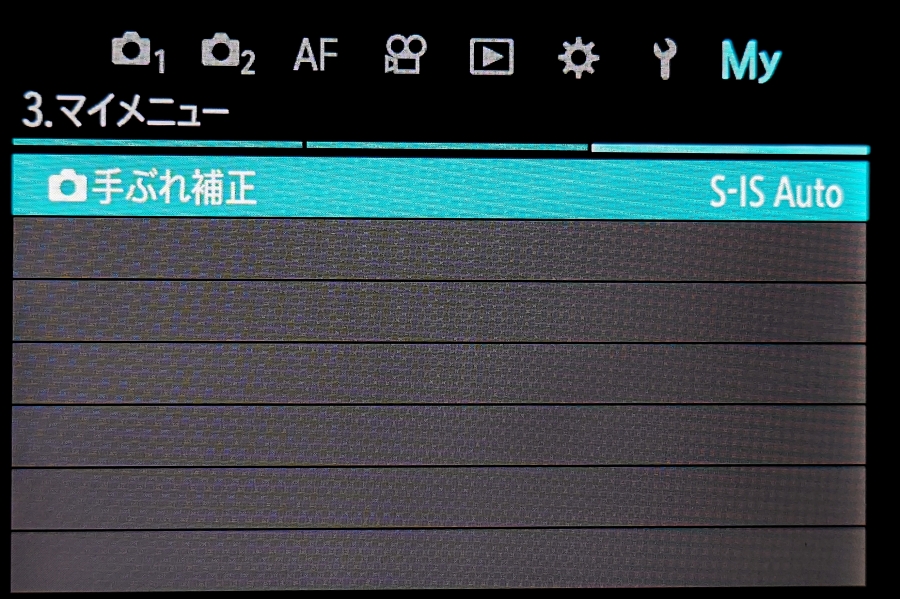
順番にページが増えていく感じではなく、最初から3ページ目にはコレといった感じで登録できるので、設定する種類に合わせてページ分けも可能になっています。
この辺りは時間のある時にでも整理していこう。
CP(コンピュテーショナル フォトグラフィ)ボタンの使い方
既に上のマルチFnボタンで記載していますが、使い方としてはマルチFnボタンと同じ。
CPボタンを押しながらリアダイヤルを回す事で、色々な撮影方法を呼び出す事が出来ます。

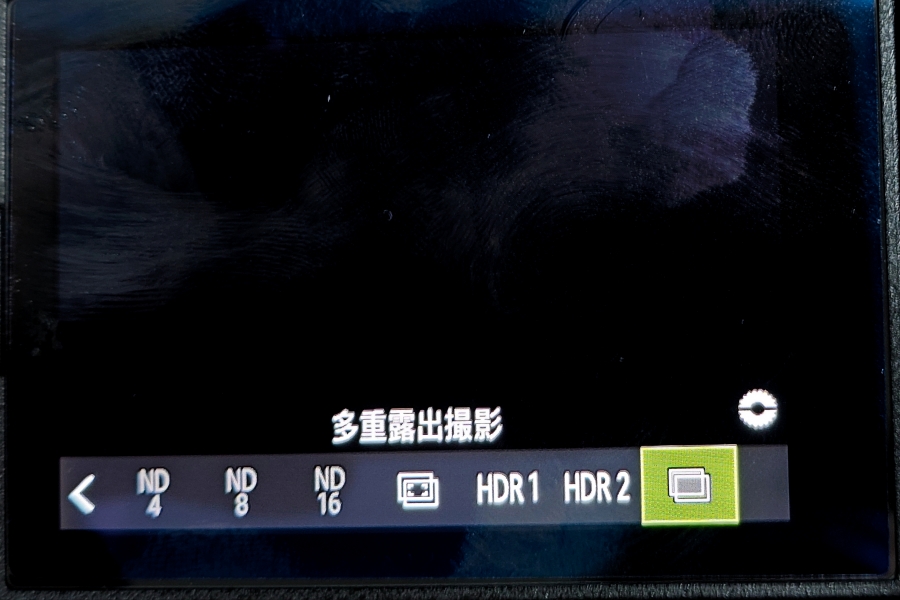
CPボタンで呼び出せる撮影方法は以下の通り
- ハイレゾ撮影
- ライブND撮影
- 深度合成撮影
- HDR撮影
- 多重露出撮影
ライブNDはMとSモードでしか使えないので、モードによってはグレーアウトしていますが問題ありません。
思った感じにピントを合わせてくれない場合
OM-5 Mark IIのAFターゲットエリアは以下の種類があります。
- ALL(フルエリア)
- Single-S(シングルより小さい1点AF)
- Single(標準的な1点AF)
- Cross(十字)
- Middle(中サイズ)
- Large(大サイズ)
- C1~C4 カスタムターゲット
今時のカメラな割には今時のカメラのような被写体認識AFを搭載していないので、撮りたいものを自動で撮るという事はできません。
カメラによってはフルエリアに設定しておいて鳥AFにしておけばエリア内に入っている鳥に自動でAFを合わせに行ってくれます。
しかし、OM-5 Mark IIの場合は1点AF以外は『全てカメラが自動的にピントを合わせに行きます』
正直これは何を基準にカメラが判断しているのか分かりませんが、例えばフルエリアのALLに設定していて鳥を撮ろうとした場合、撮りにピントが行かずに別の物にカメラが合わせている場合が普通にあります。
まぁアウトドア的な使い方がウリのカメラなので、風景とかであればそこまで被写体にガチガチに合わせる必要もないんでしょうが、色々マルチに使おうとするとこういった場面が色々出てくると思うので、場所と撮影対象に応じて適宜設定を変える必要があるかと思います。
なので、【基本的には1点AFのSingleかSingle-Sを使う】というのが基本で、追尾AFを絡めて追いかけさせるという使い方になるという昔の一眼レフのような使い方に慣れていくと後々カメラを変えても対応しやすいかと思います。

